Microsoft Excel ist ein mächtiges Werkzeug, das weit über bloße Tabellenkalkulation hinausgeht. Mit über 300 Funktionen bietet es unzählige Möglichkeiten, Daten zu analysieren, zu organisieren und zu präsentieren. Doch gerade diese Fülle kann anfangs überwältigend wirken. Die gute Nachricht ist: Mit nur einer Handvoll grundlegender Excel-Funktionen können Sie Ihren Arbeitsalltag bereits erheblich erleichtern und mühsame Aufgaben automatisieren. Von der einfachen Haushaltsplanung bis zur komplexen Datenanalyse – diese essenziellen Funktionen sind Ihr Schlüssel zu mehr Effizienz.
Lassen Sie uns die Kernunterschiede und die wichtigsten Werkzeuge, die Excel zu bieten hat, näher beleuchten, um Ihnen den Einstieg zu erleichtern und Ihr Verständnis zu vertiefen. Entdecken Sie, wie Sie mit gezieltem Einsatz dieser Funktionen Zeit sparen und präzisere Ergebnisse erzielen können.
Der Unterschied zwischen Formeln und Funktionen in Excel
Um das volle Potenzial von Excel auszuschöpfen, ist es wichtig, die Unterscheidung zwischen Formeln und Funktionen zu verstehen. Grundsätzlich ist eine Funktion in Excel ein vordefiniertes Kommando, das eine spezifische Aufgabe erfüllt. Funktionen werden immer mit einem Gleichheitszeichen (=) eingeleitet, gefolgt von einem Funktionsnamen und oft einer oder mehreren Argumenten in Klammern. Diese Argumente sind die Werte oder Zellbezüge, auf die die Funktion angewendet wird. Ein klassisches Beispiel ist die SUMME-Funktion, mit der Sie Werte addieren können: =SUMME(A3:A5) berechnet die Summe der Werte in den Zellen A3 bis A5.
Eine Formel ist allgemeiner gefasst und kann neben vordefinierten Funktionen auch direkte Berechnungen, Zellbezüge und Operatoren (wie +, -, *, /) enthalten. Wenn Sie mehrere Befehle oder Funktionen miteinander verknüpfen, um komplexere Ergebnisse zu erzielen, sprechen Sie von einer Formel. Das Verständnis dieses Unterschieds ist die Grundlage für jede effektive Nutzung von Excel.
Die 10 wichtigsten Excel-Funktionen für den Alltag
1. Sortieren von Tabellen: Die Grundlage für Übersichtlichkeit
Umfangreiche Datensätze können schnell unübersichtlich werden. Eine der grundlegendsten und nützlichsten Funktionen in Excel ist daher die Möglichkeit, Tabellen schnell und komfortabel nach verschiedenen Kriterien zu sortieren. Ob nach Datum, Kostenfaktor oder Betrag – eine gut sortierte Tabelle erleichtert die Analyse und das Auffinden spezifischer Informationen erheblich.
Excel bietet hierfür eine intuitive Lösung: Wandeln Sie Ihren Datenbereich einfach in eine offizielle Tabelle um. Markieren Sie dazu die relevanten Zellen (z.B. Zeilen 3-13, Spalten C-F) und wählen Sie im Reiter “Einfügen” die Option “Tabelle”. Sofort erscheinen Dropdown-Menüs in den Spaltenüberschriften, mit denen Sie Ihre Daten mühelos nach Ihren Wünschen sortieren können.
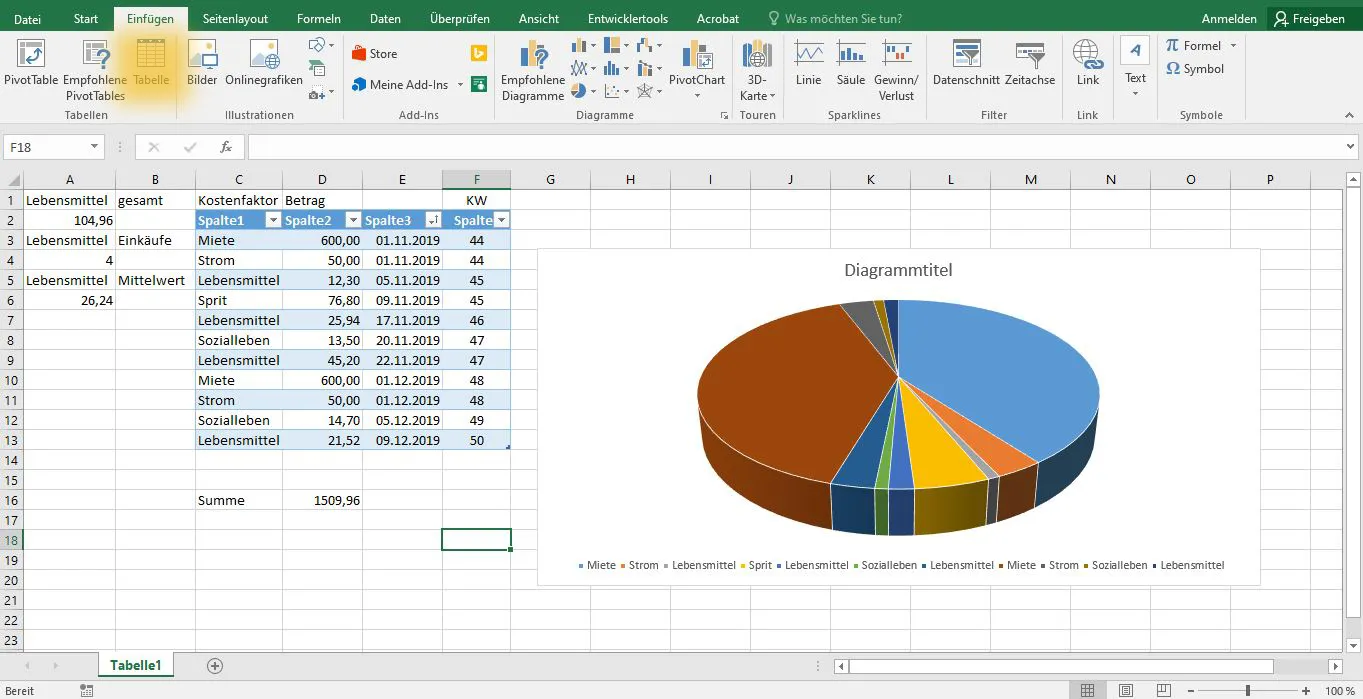 Tabelle sortieren.JPG
Tabelle sortieren.JPG
2. SUMME: Schnelles Zusammenzählen
Die SUMME-Funktion ist zweifellos eine der am häufigsten genutzten und einfachsten Funktionen in Excel. Wie der Name schon sagt, addiert sie die ausgewählten Werte. In neueren Excel-Versionen wird die Summe oft automatisch rechts unten im Statusfeld angezeigt, wenn Sie mehrere Zellen markieren – zusammen mit dem arithmetischen Mittel und der Anzahl der ausgewählten Felder.
Diese Funktion funktioniert sowohl mit einzelnen Zellen als auch mit ganzen Zellbereichen. Das Ergebnis von =SUMME(A1;A2;A3) ist identisch mit dem von =SUMME(A1:A3). Eine praktische Ergänzung ist die “AutoSumme” im Reiter “Start”, die automatisch die Werte einer Spalte oder Zeile summiert, wenn Sie die Zelle darunter oder daneben auswählen.
 Summe.JPG
Summe.JPG
3. WENN: Bedingte Berechnungen
Die WENN-Funktion ist eine der vielseitigsten Funktionen in Excel und ermöglicht es Ihnen, Berechnungen nur dann auszuführen, wenn bestimmte Bedingungen erfüllt sind. Sie prüft einen Wert und wendet die gewünschte Aufgabe nur an, wenn die Bedingung zutrifft.
Ein Beispiel: Sie möchten den Gesamt-Rabatt für Bestellungen berechnen, wobei nur Bestellungen über 100 Euro einen Rabatt von 10% erhalten. Wenn in Zelle A1 “Rabatt” und in A2 der Ausgabewert steht und Ihre Bestelldaten in den Zellen D3 bis D13 stehen, könnte die Formel lauten: =WENN(A2>=100;A2*10%;0). Diese Formel besagt: “Wenn der Wert in A2 größer oder gleich 100 ist, berechne 10% davon, andernfalls gib 0 aus.”
4. SUMMEWENN: Gezieltes Aufsummieren nach Kriterien
Wenn Sie in einer Kostenaufstellung verschiedene Kostenfaktoren haben und automatisch die Summe eines bestimmten Kostenfaktors ermitteln möchten, ist die SUMMEWENN-Funktion ideal. Sie ermöglicht das Aufsummieren von Werten, die einem bestimmten Kriterium entsprechen.
Angenommen, Sie möchten die Gesamtkosten für ein bestimmtes Produkt ermitteln. In einer Spalte definieren Sie den Kostenfaktor (z.B. Produktname) und in einer anderen die Höhe der Kosten. Die Funktion =SUMMEWENN(C3:C13;A1;D3:D13) summiert die Werte im Bereich D3:D13, aber nur, wenn der entsprechende Eintrag im Bereich C3:C13 mit dem Kriterium in Zelle A1 übereinstimmt. Anstelle eines Zellbezugs kann das Kriterium auch direkt als Text in Anführungszeichen eingegeben werden.
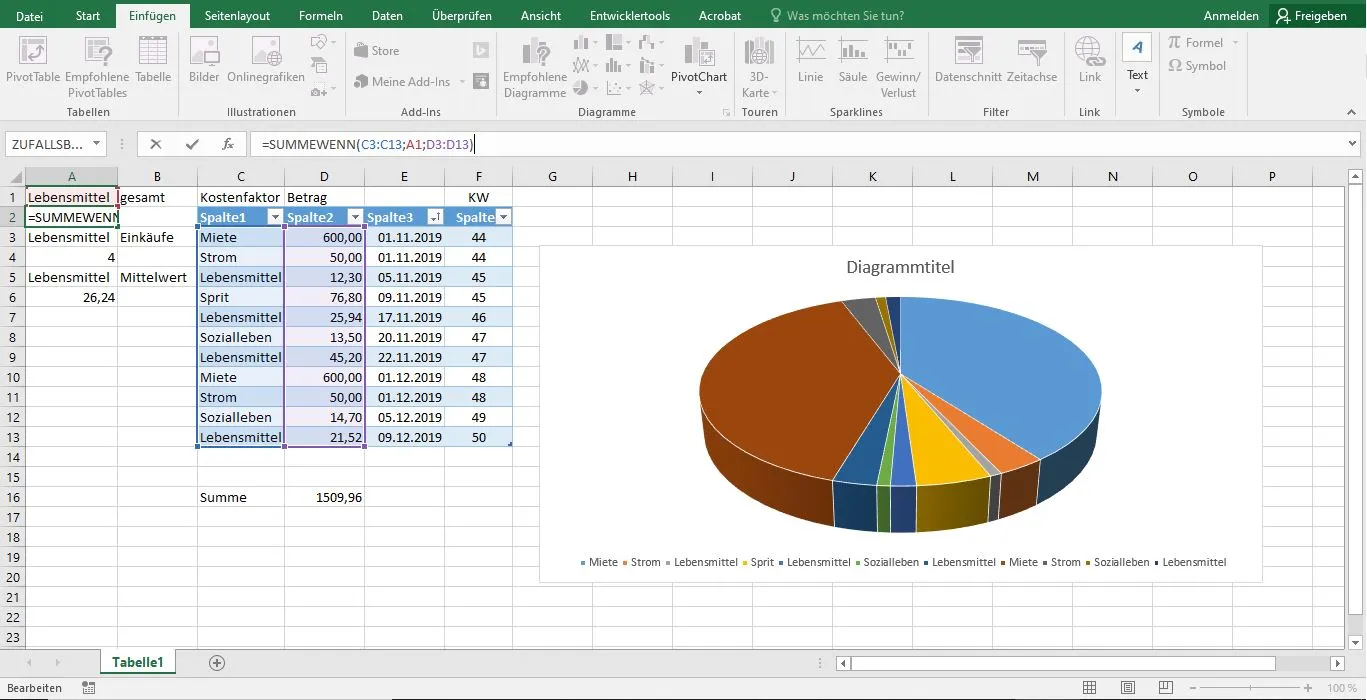 Summewenn.JPG
Summewenn.JPG
5. ZÄHLENWENN: Häufigkeit von Einträgen ermitteln
Ähnlich wie SUMMEWENN funktioniert ZÄHLENWENN, jedoch zählt diese Funktion, wie oft ein bestimmter Begriff oder Wert in einem definierten Bereich vorkommt. Anstatt einer Summe erhalten Sie die Häufigkeit eines Kriteriums.
Wenn Sie also wissen möchten, wie oft ein bestimmtes Wort, z.B. “Hallo”, in einem Zellbereich auftritt, verwenden Sie =ZÄHLENWENN(C3:C13;"Hallo"). Diese Funktion gibt Ihnen die Anzahl der Male aus, die “Hallo” im Bereich C3 bis C13 gefunden wurde.
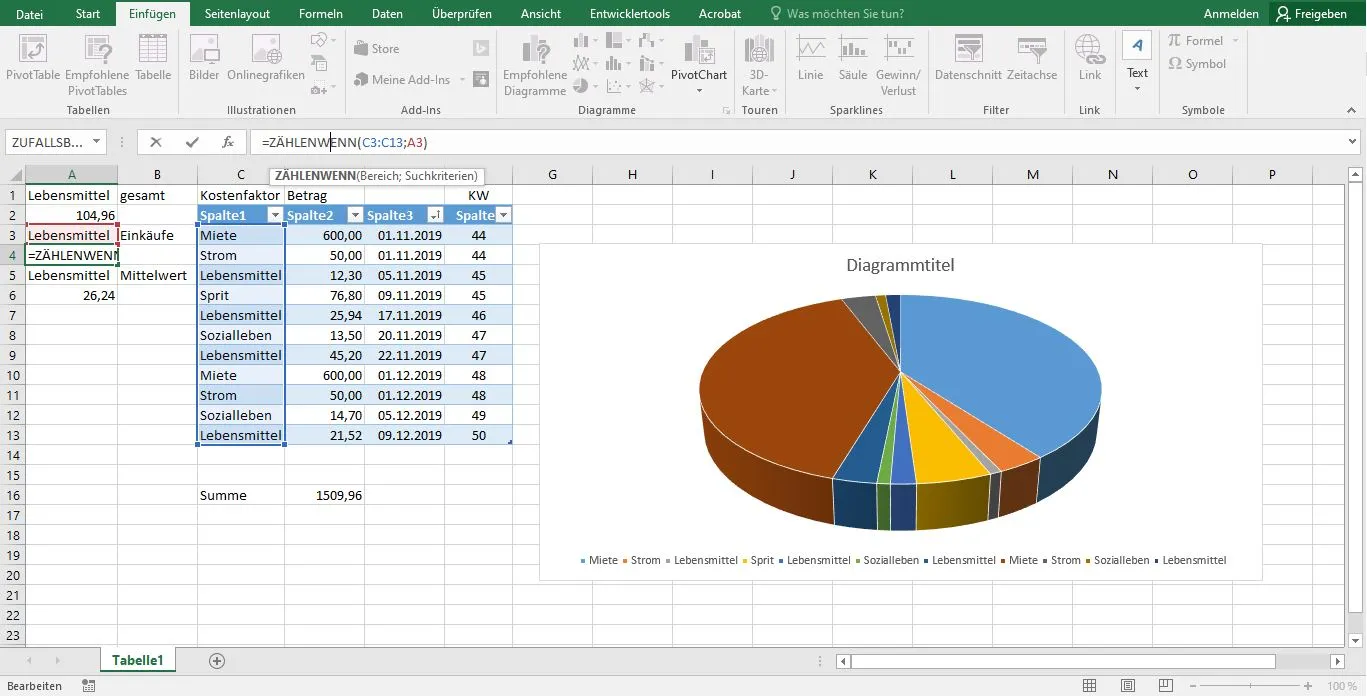 Zählenwenn.JPG
Zählenwenn.JPG
6. MITTELWERT: Durchschnitt berechnen
Der arithmetische Mittelwert ist ein grundlegender statistischer Wert, der die Summe aller Werte geteilt durch die Anzahl der Werte darstellt. Die MITTELWERT-Funktion macht diesen Prozess denkbar einfach.
Geben Sie einfach =MITTELWERT(D5;D7;D9;D13) ein, um den Durchschnitt der angegebenen Lebensmittelkosten zu berechnen. Sie können entweder einzelne Zellen angeben oder ganze Zellbereiche als Argumente verwenden.
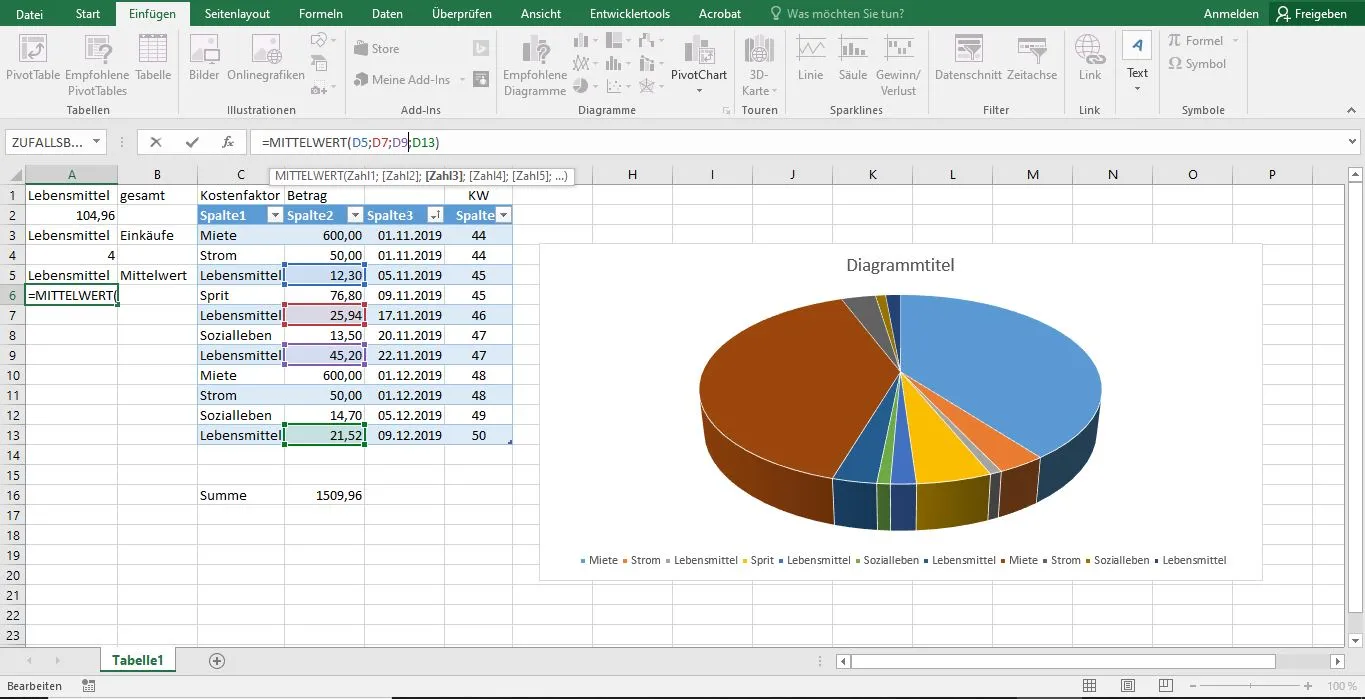 Mittelwert.JPG
Mittelwert.JPG
7. RUNDEN: Präzise Rundung von Zahlen
Die RUNDEN-Funktion ist besonders nützlich, wenn es um finanzielle Berechnungen geht. Sie ermöglicht es Ihnen, Zahlen kaufmännisch auf eine bestimmte Anzahl von Nachkommastellen zu runden.
Mit der Formel =RUNDEN(D3:D13;2) können Sie alle Beträge im Bereich D3 bis D13 auf zwei Nachkommastellen runden. Wenn Sie beispielsweise auf die nächsten 5 Cent runden möchten, können Sie dies durch eine zusätzliche Division erreichen, z.B. =RUNDEN(D3:D13;2)/20.
8. Kalenderfunktionen: Tage und Wochen verwalten
Excel rechnet nicht direkt mit Kalendersystemen, sondern verwendet eine fortlaufende Nummerierung der Tage seit dem 1. Januar 1900. Diese interne Zählweise ermöglicht präzise Berechnungen von Zeiträumen.
=HEUTE()zeigt das aktuelle Datum an.=MONAT(HEUTE())gibt die Zahl des aktuellen Monats zurück (z.B. 11 für November).=DATWERT("19.11.2019")zeigt die interne Zahl für ein bestimmtes Datum an (hier 43788).
Für die Kalenderwoche ist die europäische Zählweise relevant, bei der die erste Kalenderwoche diejenige ist, die den ersten Donnerstag im Januar enthält. Mit dem Wert 21 im Befehl =KALENDERWOCHE(E3;21) weisen Sie Excel an, nach diesem System zu rechnen. Um die Funktion auf mehrere Tage anzuwenden, können Sie das Ergebnis ziehen und den Rahmen um die gewünschten Felder ziehen.
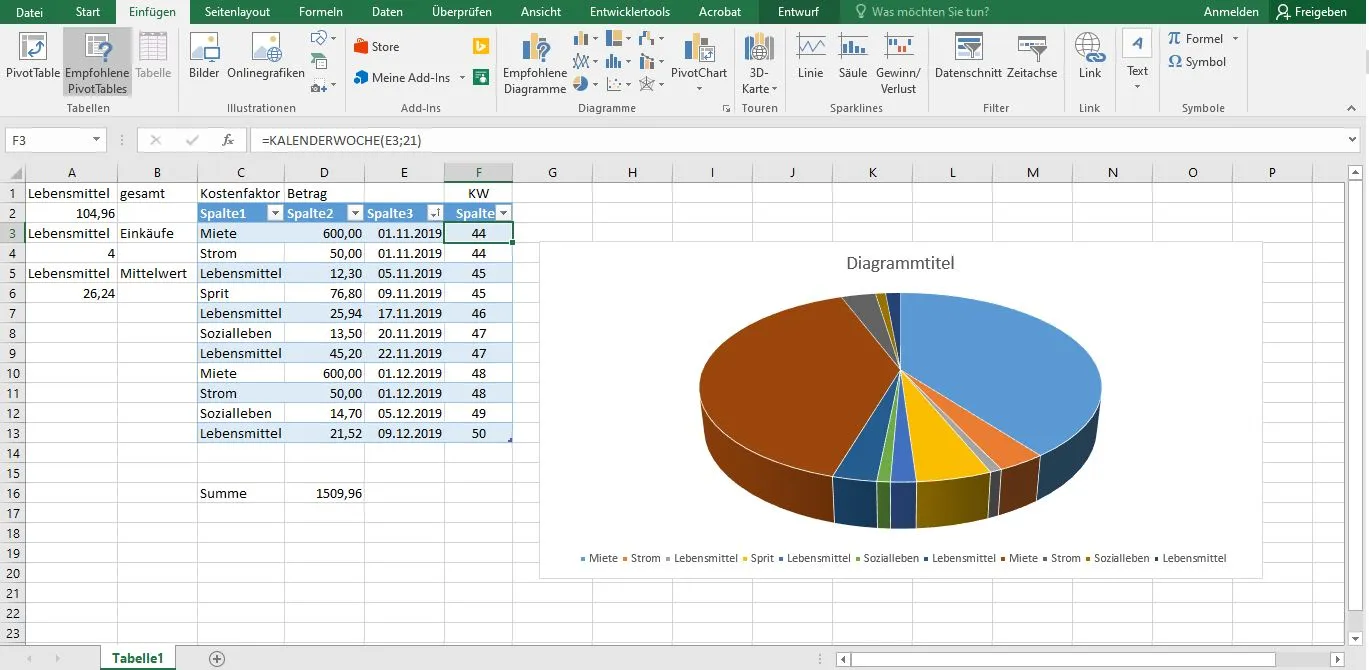 KW.JPG
KW.JPG
9. Diagramme erstellen: Daten visualisieren
Die Visualisierung von Daten ist entscheidend für deren Verständnis. Mit Excel lassen sich Daten aus Ihren Tabellen mühelos in aussagekräftige Diagramme umwandeln.
Um beispielsweise ein Kreisdiagramm zu erstellen, wählen Sie im Reiter “Einfügen” unter “Diagramm” die Option “Kreisdiagramm”. Auf der erstellten Fläche klicken Sie mit der rechten Maustaste und wählen “Daten auswählen”, um die relevanten Zellbereiche für Ihr Diagramm zu definieren. Den Diagrammtitel können Sie durch einfaches Anklicken und Bearbeiten ändern.
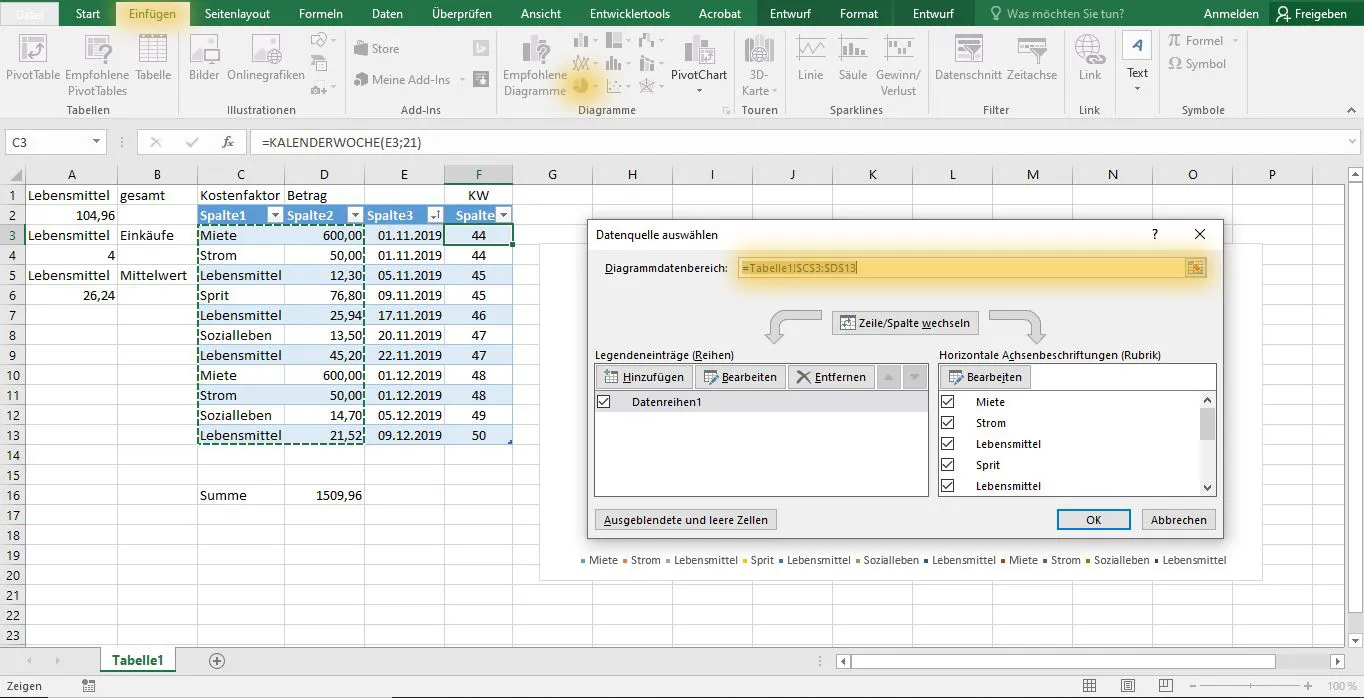 Diagramm.JPG
Diagramm.JPG
10. Transponieren: Zeilen und Spalten vertauschen
Haben Sie Daten in Spalten eingefügt, aber festgestellt, dass sie eigentlich in Zeilen besser zur Geltung kämen – oder umgekehrt? Kein Grund zur Panik oder zum Neuabtippen. Die “Transponieren”-Funktion macht es möglich, Ihre Daten einfach zu kopieren (STRG+C) und an der neuen Stelle mit einem Rechtsklick und der Option “Als Transponieren einfügen” einzufügen. Dies vertauscht Zeilen und Spalten und spart Ihnen wertvolle Zeit.
Mit diesen grundlegenden Wichtige Excel Funktionen sind Sie bestens gerüstet, um die Leistungsfähigkeit von Excel voll auszuschöpfen und Ihre Datenverwaltung auf ein neues Level zu heben. Experimentieren Sie mit diesen Funktionen und entdecken Sie, wie sie Ihren Arbeitsalltag vereinfachen können.
